Apple Calendar este un instrument excelent pentru a ține evidența evenimentelor importante din viața ta. Dar uneori, avem de a face cu planuri anulate sau reprogramate. Când se întâmplă acest lucru, actualizarea aplicației Calendar este o idee bună.
Lectură asociată:
- Cum să utilizați Calendar pe Mac: un ghid pas cu pas
- Structurat vs. Calendar pentru utilizatorii Apple
- Cum să creați și să partajați calendare pe iOS
- Cum să vă sincronizați calendarele cu iPhone, iPod, Mac și Windows
- Cum să adăugați alerte privind locația și timpul de călătorie în Apple Calendar
Indiferent dacă trebuie să eliminați sau să reprogramați evenimentele din Apple Calendar, suntem aici pentru a vă ajuta. Acest articol vă va arăta cum să le faceți pe amândouă.
Cum să eliminați un eveniment din Apple Calendar
Eliminarea unui eveniment din Apple Calendar este puțin diferită pe Mac decât pe iPhone și iPad.
Pentru a elimina un eveniment de pe iPad, atingeți-l și selectați Șterge evenimentul. Apoi, confirmați că doriți să efectuați această acțiune.

Cum să eliminați un eveniment din Apple Calendar pentru iOS


Dacă doriți să eliminați un eveniment din Apple Calendar pe iOS, urmați acești pași:
- Deschideți aplicația Calendar și căutați evenimentul pe care doriți să-l eliminați înainte de a-l selecta.
- În partea de jos a ecranului, veți vedea Șterge evenimentul buton; faceți clic pe aceasta.
- Confirmați că doriți să ștergeți evenimentul pe ecranul următor.
Cum să eliminați un eveniment din Apple Calendar pentru Mac
Aveți două opțiuni pentru a elimina un eveniment din Apple Calendar pentru Mac. Primul este să accesați evenimentul dvs. și să faceți clic pe el - în timp ce apăsați simultan butonul de control.
Cand Șterge evenimentul apare opțiunea, selectați-o.

Alternativ, puteți selecta evenimentul și apăsați tasta Backspace.
Cum să reprogramați un eveniment în Apple Calendar
La fel ca atunci când ștergeți un eveniment, reprogramarea unui eveniment în Apple Calendar este puțin diferită în funcție de dispozitivul pe care îl utilizați. Să începem cu iPhone și iPad:
- Deschideți aplicația Calendar și accesați evenimentul dvs.
- Selectați Editați | ×.
- Alegeți orele în care doriți să vă schimbați evenimentul. Dacă este un eveniment de toată ziua, puteți comuta între Toată ziua opțiunea activată.
- Lovit Terminat odată ce ai terminat.

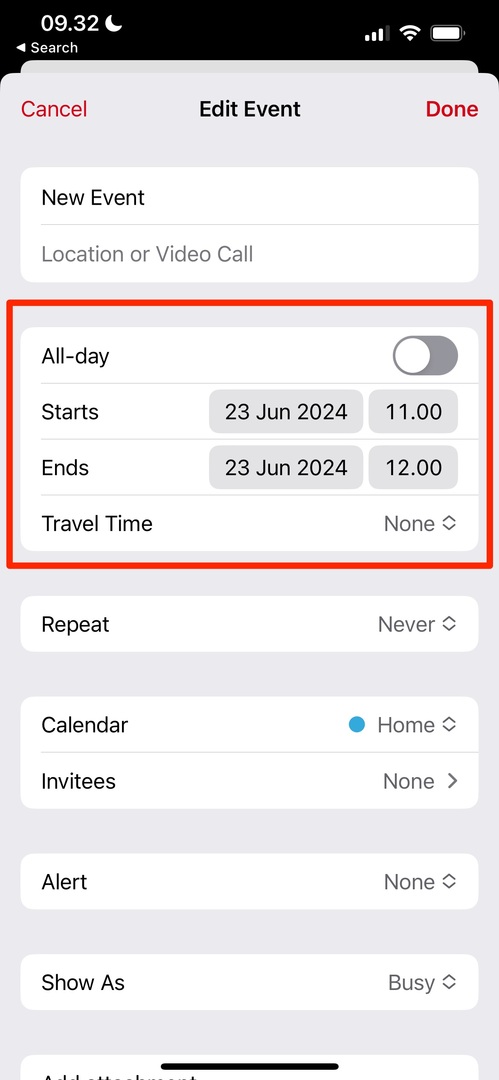
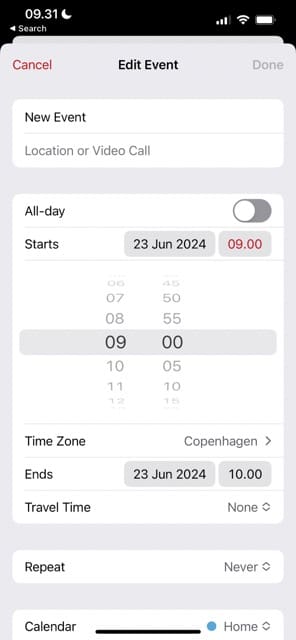

Pentru a reprograma un eveniment pe Mac:
1. Faceți dublu clic pe evenimentul pe care doriți să îl reprogramați.
2. Schimbați ora pentru care doriți să vă reprogramați evenimentul; puteți bifa caseta pentru toată ziua: dacă va dura pentru acea perioadă de timp.

După ce ați făcut modificările dorite, faceți clic oriunde pe ecran pentru ca modificările să intre în vigoare.
Schimbați-vă planurile dacă este necesar cu Apple Calendar
Schimbarea și reprogramarea planurilor este ușoară dacă utilizați Apple Calendar. Și indiferent de dispozitivul pe care îl utilizați, nu ar trebui să aveți prea multe probleme pentru a obține rezultatul dorit. Rețineți că nu puteți modifica anumite evenimente, cum ar fi sărbătorile legale, dar nu ar trebui să aveți probleme la ajustarea lucrurilor pe care le-ați adăugat singur.
Puteți face câte modificări doriți la evenimentele dvs., iar actualizarea acestora de îndată ce o situație se schimbă este o idee bună.

Danny este un scriitor independent care folosește produsele Apple de peste un deceniu. A scris pentru unele dintre cele mai mari publicații de tehnologie de pe web și a lucrat anterior ca scriitor intern înainte de a-și croi propriul traseu. Danny a crescut în Marea Britanie, dar acum scrie despre tehnologie din baza sa scandinavă.